
BIOS und Übertaktung …
Schnell zur richtigen UEFI Einstellung …
BIOS und Übertaktung
UEFI BIOS Update
ASRock X99 Taichi Übertakten
AASRock X99 Taichi Speichereinstellungen
ASRock X99 Taichi Spannungseinstellungen
Noch einfacher Übertakten
BIOS Undervolting
Lüftersteuerung
BIOS und Übertaktung …
Kommen wir nun zu den BIOS bzw. UEFI Setup Optionen und der UEFI Übertaktung. Über die Entf oder die F2 Taste gelangt man nach dem PC Einschalten in das UEFI Setup.
Das ASRock X99 Taichi UEFI BIOS verfügt über eine grafische Oberfläche, die eine intuitive Bedienung mit der Maus erlaubt oder weiterhin konventionell mit einer Tastatur bedient werden kann.
Für Einsteiger gibt es den neuen ASRock EZ Mode – also Easy Mode, der eine übersichtliche Eingangsseite mit vielen wichtigen Informationen bietet und trotzdem nicht überladen wirkt.
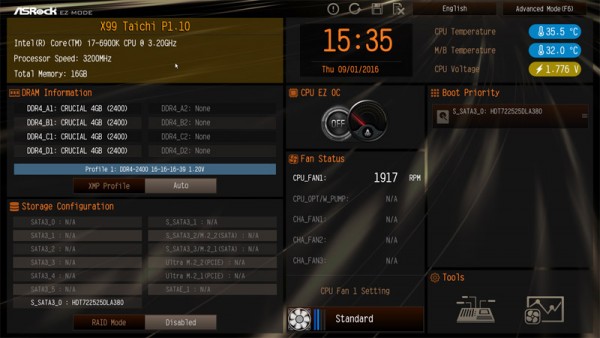
Zu den grundlegenden Informationen wie Uhrzeit, Datum, CPU Temperatur, Mainboard Temperatur, X99 CPU Spannung, erste Details zur Hardware, Lüfterdrehzahlen und Einstellungsmöglichkeit der Lüfter mit einem Klick.
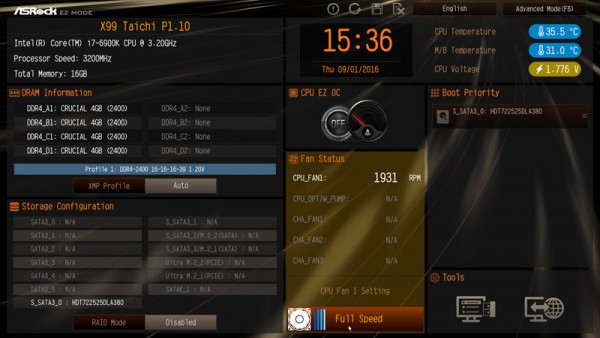
Zudem wurden einige Anwendungen in einer Tools Seite zusammengefasst.
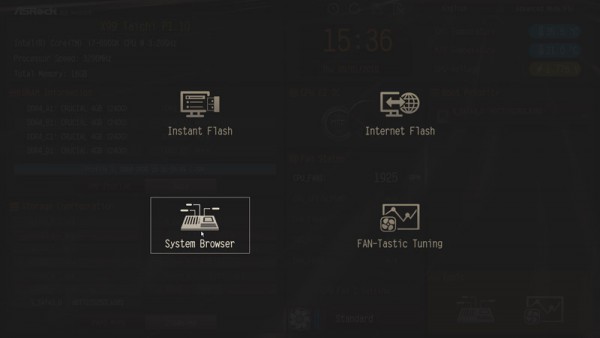
Wer mehr Details zur installierten Hardware ansehen möchte, findet dort bespielsweise die System Browser Ansicht, wo man sich grafisch ansehen kann, welche Komponenten im PC verbaut wurden.
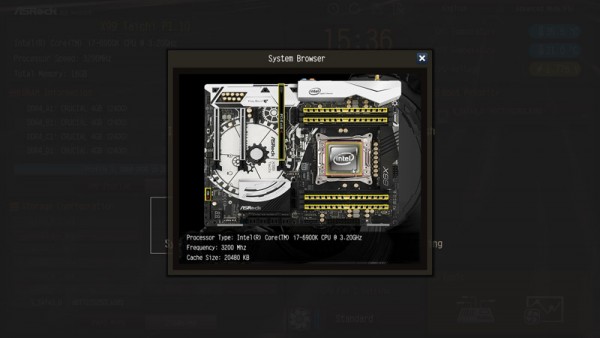
Mit einem Klick auf die jeweilige Komponente, erhält man weitere Informationen und mit einem Klick auf das I/O Panel kann man sehen, welches Device an welchem Port angeschlossen wurde.
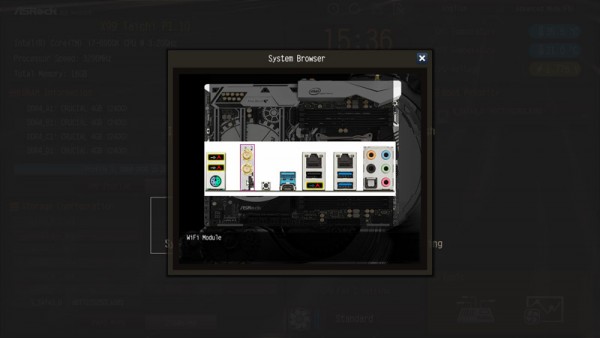
Selbstverständlich kann man über das EZ Menü auch die Uhrzeit und das Datum einstellen.
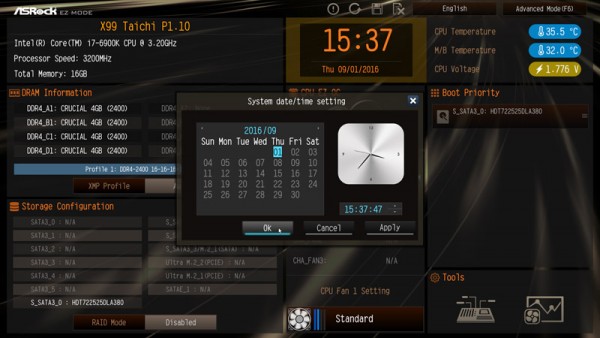
Und viele weitere Funktionen auch mit Tastenkürzeln bzw. den F-Tasten ansteuern.
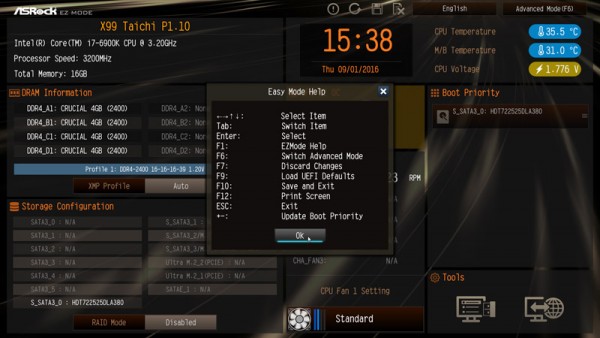
Und mit der F6 Taste oder dem Button oben rechts, gelangt man in den gewohnten ASRock Advanced Mode, den man zudem als Standard festlegen kann. Wobei Overclocker wahrscheinlich ohnehin mit dem Advanced Mode oder direkt mit dem Tweaker Menü oder dem Favorite Menü starten, dazu aber gleich mehr.
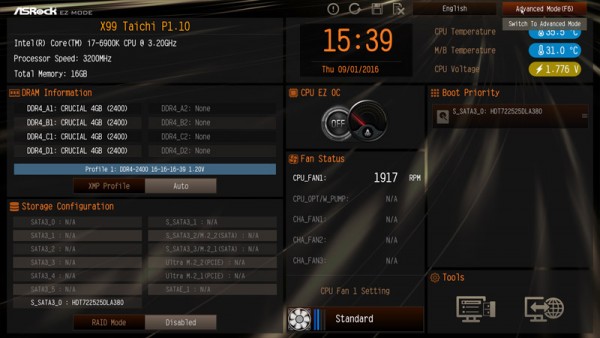
Im Advanced Mode Eingangsbereich sieht man unmittelbar die UEFI Version, die verwendete CPU, den eingesetzten DDR4 Speicher, eine Sprachauswahl und den My Favorite Menüpunkt:
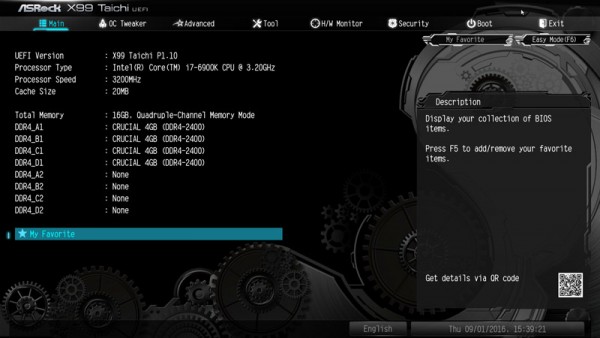
Die My Favorite Funktion ist sehr hilfreich, da man sich hier oft benötigte Menüpunkte ablegen kann, um sie bequem auf einer Seite zu sehen und schneller aufrufen zu können. Man beginnt mit einer leeren Seite – übrigens wird sie leider auch nach einem BIOS Update geleert. Die My Favorite Seite wird nun mit eigenen Menüpunkten gefüllt, indem man einfach auf den jeweiligen Menüpunkt geht, dann F5 drückt und schon sind die gewünschten Funktionen in der My Favorite Übersichtsseite enthalten. Hier sieht man eine Auswahl möglicher Favoriten.
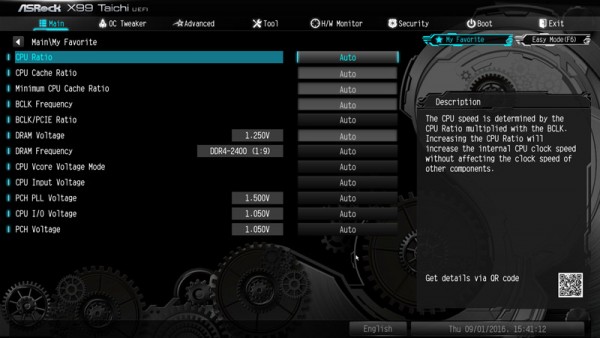
Das X99 Mainboard verfügt wieder über die Full HD UEFI Option und die Active Page on Entry Auswahl, womit man entscheiden kann, auf welcher UEFI Seite man im UEFI Setup beginnen möchte. Das ist vor allem bei der Übertaktung hilfreich, da man hierbei sehr häufig in das zweite OC-Tweaker Menü gehen muss, um die optimalen OC Settings zu finden. Oder man legt sich alle benötigten Punkte in der My Favorite Übersicht ab und startet dann direkt mit der My Favorite Seite. Beim ASRock X99 Taichi findet man die Active Page on Entry Auswahl und die Full HD UEFI Option derzeit unter Advanced.
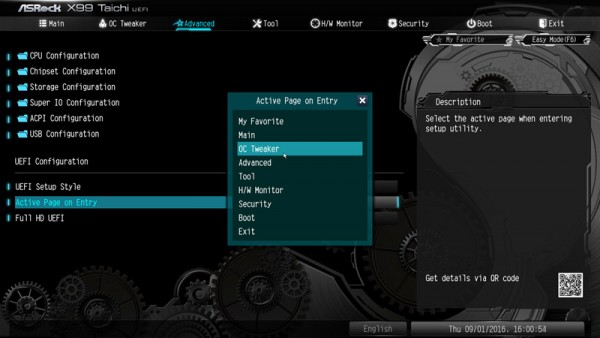
UEFI BIOS Update …
Aber bevor wir nun mit den UEFI Einstellungsmöglichkeiten beginnen, aktualisieren wir zunächst das UEFI BIOS auf die aktuellste Version. Zum Flashen des UEFI Updates bietet ASRock einige Möglichkeiten, z.B. das sehr einfache Instant Flash oder sogar das ASRock Internet Flash mit einer direkten Anbindung ins Internet.
Über die sogenannte ASRock Instant Flash Option im Tool Screen oder über F6 beim PC Start gelangt man in das ASRock Instant Flash Utility. Man kann einfach ein zuvor runter geladenes ASRock BIOS ohne Boot CD oder ähnliches aufspielen, indem man das ASRock Instant Flash Utility startet. Dann das BIOS Flash ROM von dem gewünschten Laufwerk wie z.B. von einem USB Stick auswählen.
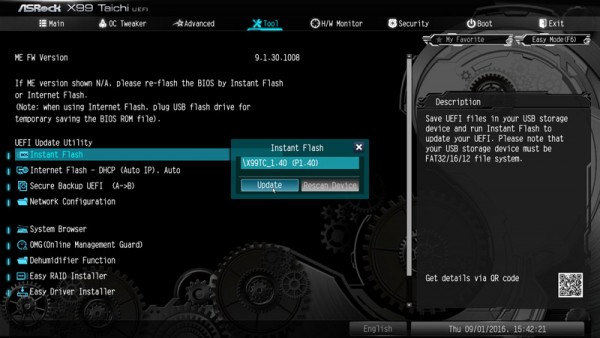
Das Board wurde mit dem BIOS P1.10 ausgeliefert. Zum Testzeitpunkt war die UEFI BIOS Version P1.40 als aktuellster Download verfügbar, die wir natürlich gleich installiert haben. Nun bestätigt man das UEFI Update. Und schon wird das neue UEFI aufgespielt.
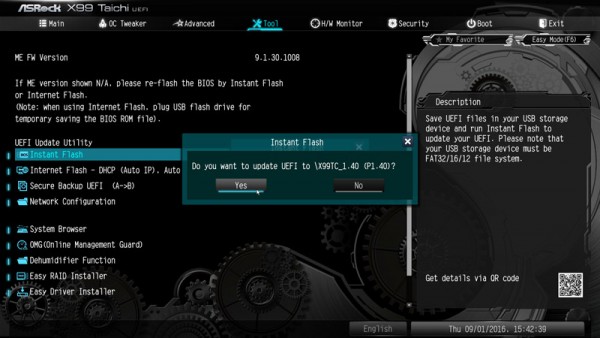
Die neue UEFI Version steht nach einem Neustart zur Verfügung …
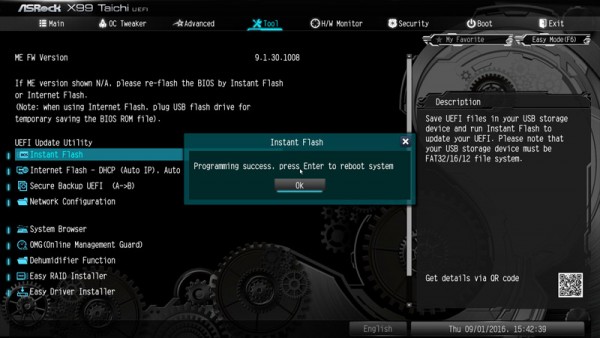
… und kann direkt auf der Eingangsseite überprüft werden.
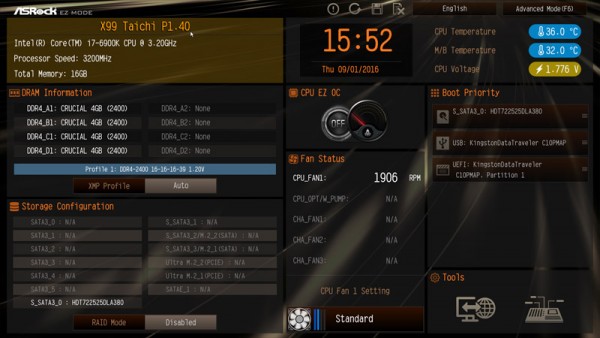
Nun ist die My Favorite Seite aber leider ebenfalls wieder leer, das könnte man sicherlich noch etwas verbessern.
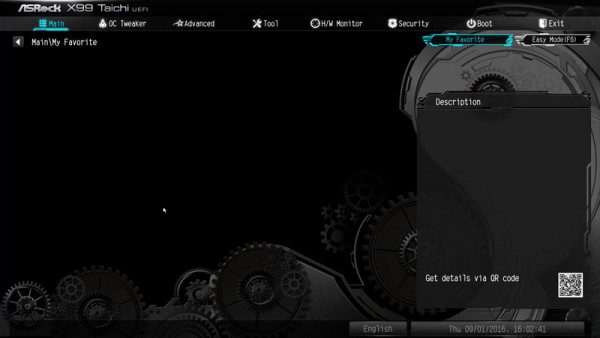
Wer technische UEFI Unterstützung benötigt, kann über das UEFI Setup mittels Netzwerk Verbindung sogar den ASRock Tech Service kontaktieren.
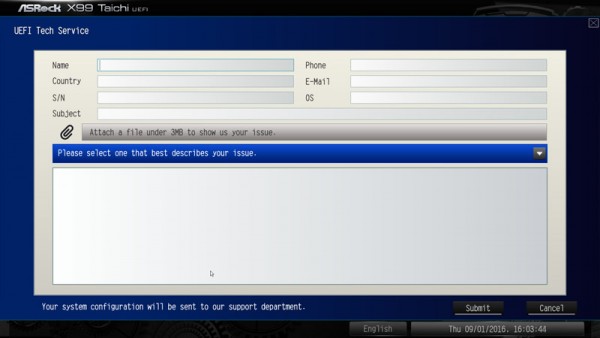
Auf der Tool Seite findet man übrigens ebenfalls den ASRock System Browser mit den Details zur aktuellen Hardware.

Mit dem OMG – Online Management Guard, kann man die Zeiten und Tage für die Internetnutzung festlegen. Das ist beispielsweise praktisch für Eltern, die Ihren Kindern eine feste Internet Zeit vorgeben möchten und den Zugang mit einem Passwort sicher im UEFI BIOS sperren möchten oder bei diesem Workstation Mainboard eher für Firmen, die Mitarbeitern den Internet Zugang nur in der Mittagspause oder außerhalb der Arbeitszeiten erlauben möchten.
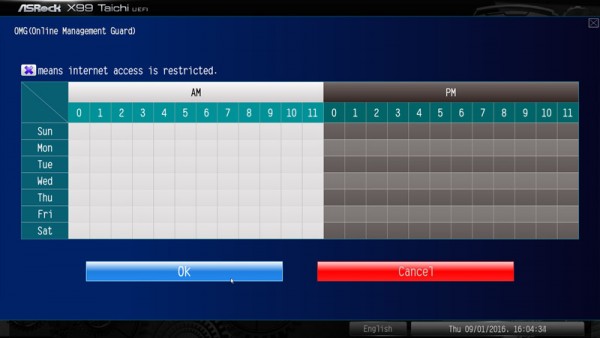
ASRock X99 Taichi Übertakten …
ASRock unterteilt das OC-Tweaker Menü beim ASRock X99 Taichi in CPU Configuration, DRAM Configuration, FIVR Configuration und Voltage Configuration.
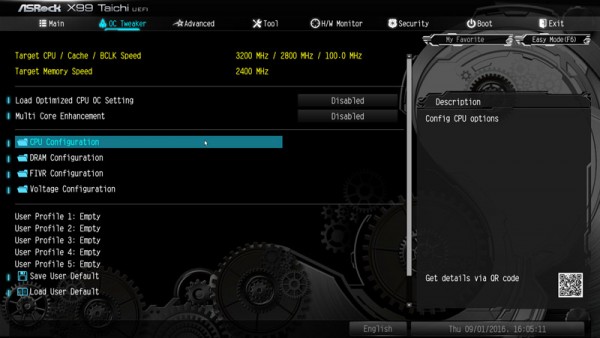
Ein Blick in die Einstellungsmöglichkeiten unter CPU Configuration zeigen wieder zahlreiche OC-Optionen zur LGA2011-3 Intel CPU Übertaktung, jetzt auch mit der Intel Turbo Boost Max Technology 3.0 Option.
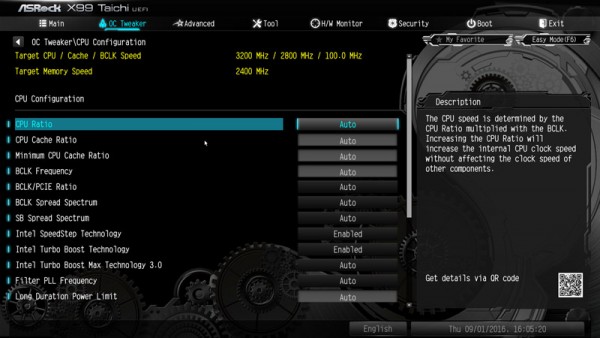
Die BCLK/PCIE Frequency kann dort von 96 MHz bis 300 MHz eingestellt werden. Von dieser Frequenz werden auch bei den Intel LGA2011-3 Prozessoren sehr viele Werte abgeleitet, die schnell zu hoch geraten können. Aus diesem Grund sollte man den BCLK Host Takt nur mit Bedacht erhöhen und dabei den BCLK Ratio ebenfalls anpassen, um in größeren Schritten auf 125 MHz, 167 MHz oder ggf. weiter übertakten zu können.
Im Test konnte das Board bei 1.67 BCLK Ratio auf bis zu 173,14 MHz BCLK übertaktet werden !
Intel „K“ Prozessoren haben einen entsperrten Multiplikator, so dass man die gewünschte CPU Frequenz über den CPU Multiplier erhöhen kann. Mit der 6900K CPU (Standard Takt 3200MHz bei einem CPU Ratio von 32x) hat das ASRock X99 Taichi Mainboard einen Multiplikator Bereich von 12x bis 120x angeboten.
ASRock X99 Taichi Speichereinstellungen …
Dank Load XMP Setting Unterstützung werden XMP Speichermodule bereits mit einem Mausklick im UEFI BIOS richtig eingestellt.
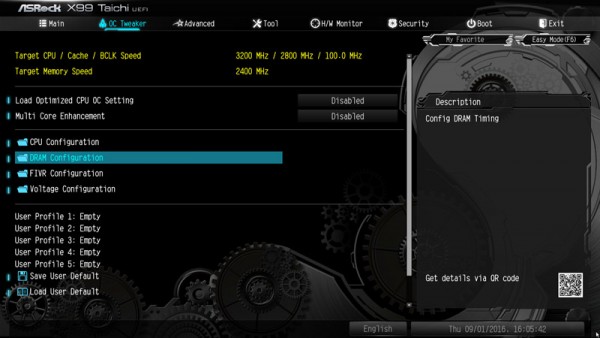
In dem DRAM Configuration Menu findet man des Weiteren die Auswahl, ob man die DDR4 Reference Clock auf 100 MHz oder 133 MHz ändern möchte und wie hoch die Speicherspannung eingestellt werden soll.
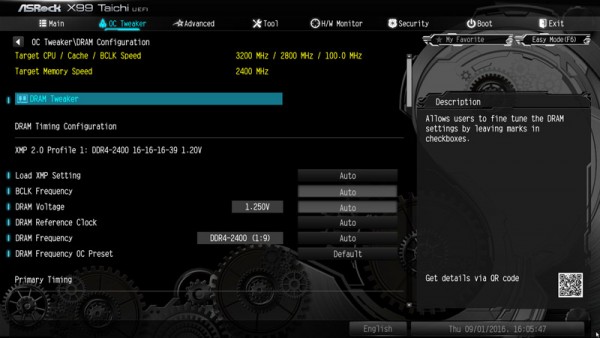
Bei den DDR4 Speicher-Einstellungen kann man z.B. die Änderung der Speicheranbindung von DDR4-800 bis DDR4-4000 einstellen.
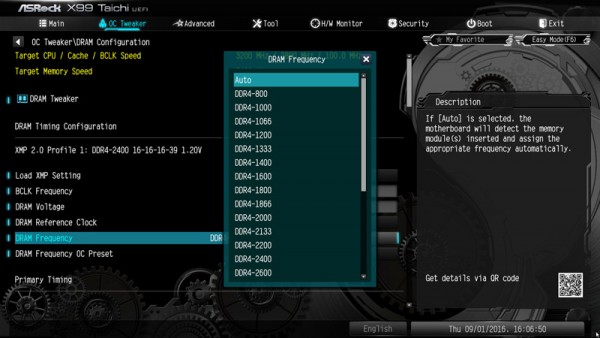
Hier sieht man die Standard DDR4 Frequenzauswahl bis DDR4-4000:
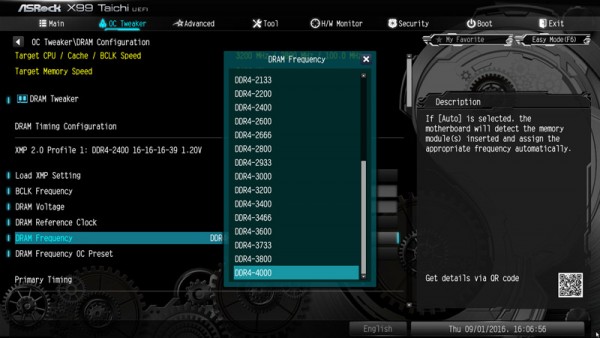
ASRock hat sich noch etwas besonderes einfallen lassen, um höhere DRAM Taktungen möglichst einfach zu realisieren. Die sogenannten DRAM Frequency OC Preset Werte. Mit diesen DDR4 OC Presets werden mittels automatischer BCLK Erhöhung höhere DDR4 Taktraten erreicht, hier beispielsweise bis DDR4-4133:
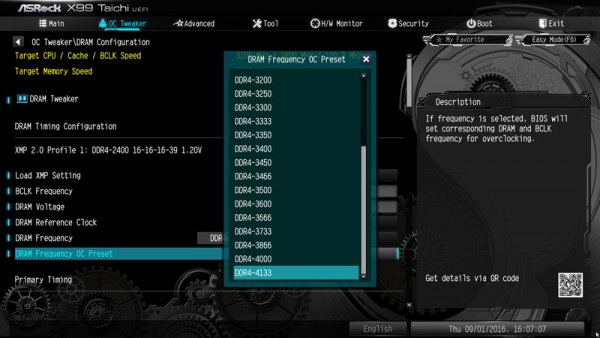
Mit manueller BCLK Erhöhung und entsprechenden RAM Modulen sind noch deutlich höhere Speichertaktraten möglich. Die Frequenz der Speichermodule wird unmittelbar berechnet und angezeigt, sobald man den Referenztakt ändert und erleichtert damit die richtige Frequenzeinstellung der Speichermodule.
Wahlweise kann man alle DDR4 Timings auch weiterhin manuell anpassen:
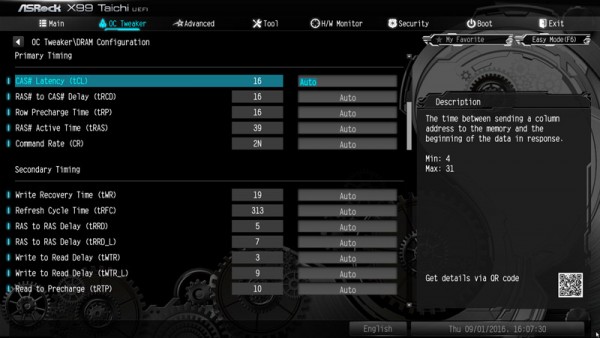
Zudem bietet das ASRock X99 Taichi noch ein DRAM Tweaker Menü und eine Übersicht mit allen SPD und XMP Speicherwerten zur direkten Auswahl.
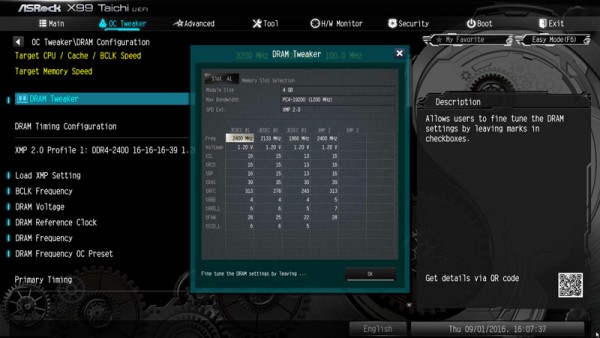
Wer Speichermodule mit XMP Profil hat, kann hier die direkt Werte aus dem XMP EEPROM laden.

ASRock X99 Taichi Spannungseinstellungen …
Kommen wir nun zu den unterschiedlichen Spannungswerten, die ebenfalls sehr umfangreich eingestellt werden können.
Beim X99 werden die Spannungswerte in FIVR Configuration und Voltage Configuration unterteilt.
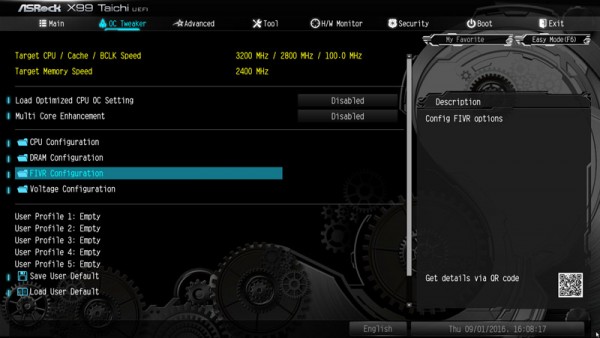
Hier sieht man die Werte zur FIVR Configuration.
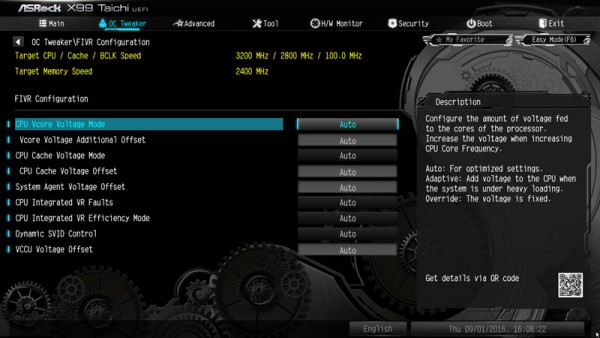
Alle weiteren Spannungen befinden sich unter Voltage Configuration.
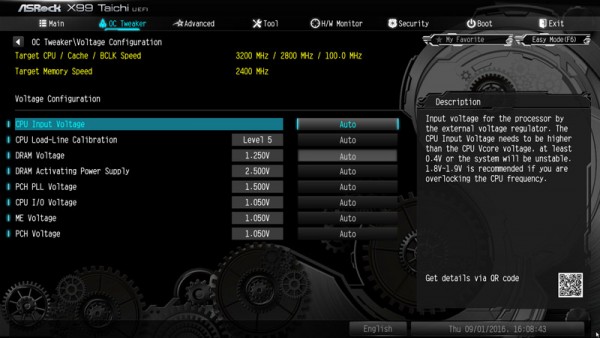
Das Mainboard verfügt somit über zahlreiche Spannungseinstellungen, wie beispielsweise die VCore Änderung mit der Intel Core i7-6900K Test CPU von 0,800 Volt bis 2,000 Volt und -0,500 bis +0,500 Offset, CPU Cache Voltage von 0,800 Volt bis 2,000 Volt, -0,500 bis +0,500 Offset, CPU Input Voltage 1,200 bis 2,300V, -0,600 bis +0,400 Offset, CPU IO Voltage 0,900 bis 1,500 Volt, PCH (Chipsatz) 0,900 bis 1,500 Volt, PCH PLL Voltage 1,500 bis 1,750 Volt, ME Voltage 0,900 bis 1,500 Volt, System Agent Spannung Offset -0,300 bis +0,600 Volt, VCCU Voltage Offset -0,500 bis +0,500V, Primary Plane Current Limit, Short Duration Power Limit, Long Duration Power Limit, CPU Load Line Calibration 1 bis 5, DRAM Activation Power Supply von 2,400V bis 3,000V und viele weitere Spannungsoptionen, die noch mehr Übertaktung der Intel CPU im Detail ermöglichen.
Die DDR4 Spannung kann übrigens entweder im DRAM Menü oder wahlweise im Voltage Menü im BIOS von 1,000 bis 2,235 Volt Volt erhöht werden, womit man DDR4 Module bereits gut undervolten oder stark übertakten kann.
ASRock X99 Taichi noch einfacher Übertakten …
Wer sich nicht weiter mit dem Thema Overclocking beschäftigen möchte, kann sein Glück mit dem sogenannten Load Optimized CPU OC Setting versuchen. Dort kann man die Systemperformance automatisch in unterschiedlichen Turbo Schritten übertakten lassen – zumindest falls das Glück mitspielt und es mit den Komponenten und der CPU möglich ist. Einfach die gewünschte Erhöhung auswählen und schon werden einige Komponenten mit dem Load Optimized CPU OC Setting auf einen gewünschten Wert z.B. Turbo 3.8 GHz, Turbo 4.0 GHz oder Turbo 4.2 GHz übertaktet, einfacher kann übertakten nicht sein !
Hier sieht man die Load Optimized CPU OC Settings der Intel Broadwell-E 6900K CPU:
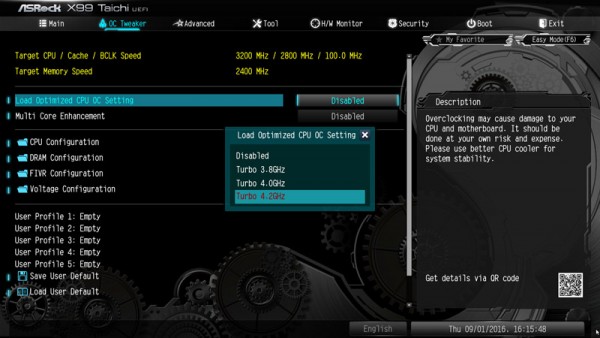
Hohe Übertaktungen sollte man allerdings besser nach wie vor manuell einstellen, damit alle Werte an die jeweilige Hardware angepasst werden. Wir helfen gerne in unserem großen PC Forum beim Übertakten weiter.
Wenn die gewünschten Einstellungen gefunden wurden, kann man im UEFI unter OC Tweaker bis zu fünf unterschiedliche BIOS Einstellungen mit Namen abspeichern. Man könnte beispielsweise eine ausgeglichene BIOS Einstellung, Übertaktungseinstellungen und Undervoltingwerte oder Office und Gaming Einstellungen als Userprofil ablegen, um diese Werte jederzeit schnell wieder laden zu können.
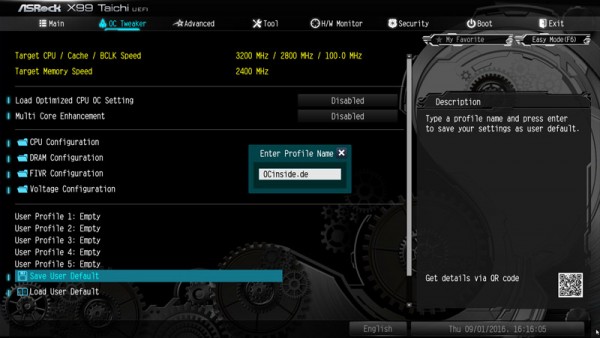
Der Boot Failure Guard wurde im Test ebenfalls überprüft und konnte den PC bei zu hohen Übertaktungswerten ohne CMOS Clear mit Standard Frequenzen starten. Falls man es dennoch schafft, dass der PC nicht mehr bootet, kann man den CMOS Clear Taster verwenden, wobei die abgespeicherten Werte der User Profile glücklicherweise erhalten bleiben und schnell wieder geladen werden können.
Interessant ist auch die „Save User UEFI Setup Profile to Disk“ Option. Einfach anklicken und die eigenen UEFI Settings auf der Festplatte oder auf einem USB Stick abspeichern.
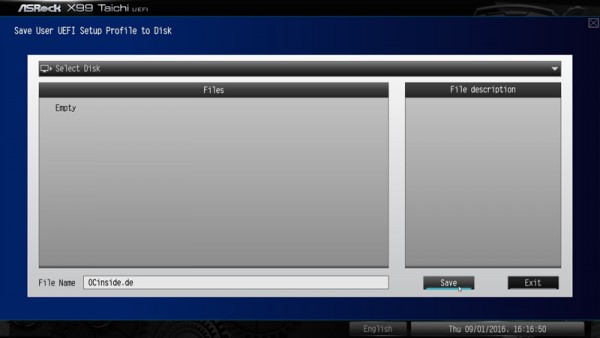
BIOS Undervolting …
Die Untertaktung bzw. Underclocking wurde in diesem Test ebenfalls wieder geprüft. Hierzu wurde die Intel Core i7-6900K CPU über das BIOS auf den niedrigsten Multi von 12x eingestellt und konnte bei 100 MHz BCLK auf ca. 1200 MHz untertaktet werden. Untertakten liegt natürlich genauso wie Übertakten außerhalb der Spezifikation, so dass hierbei immer ein wenig Glück erforderlich ist. ASRock legt aber zumindest den Grundstein für ein möglichst einfaches Undervolting.
Das ist natürlich noch längst nicht alles an UEFI Einstellungen, denn zur Auswahl stehen noch die CPU, Chipset, Storage, Super IO, ACPI und USB Configuration Menüs.
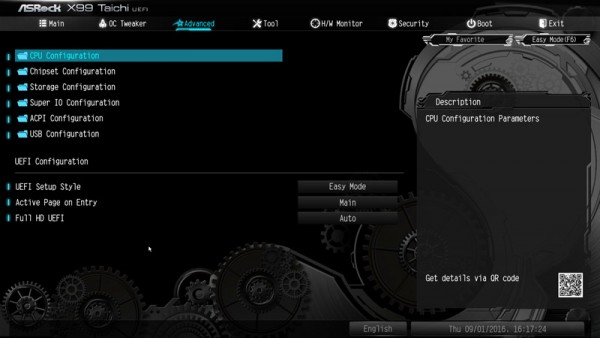
Wer beim Intel Core i7 PC Strom sparen möchte, sollte zudem unbedingt die Settings im CPU Configuration Menü unter Advanced durchgehen.
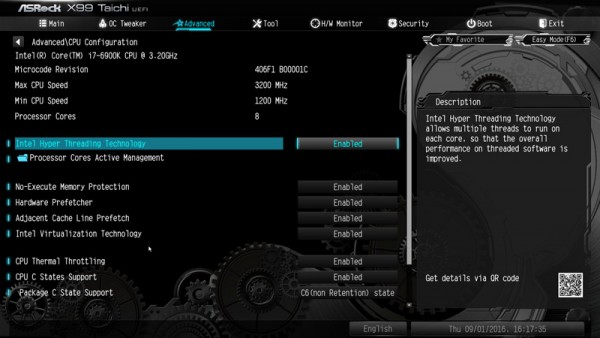
Aber auch die Settings in Advanced Chipset Configuration sind interessant.
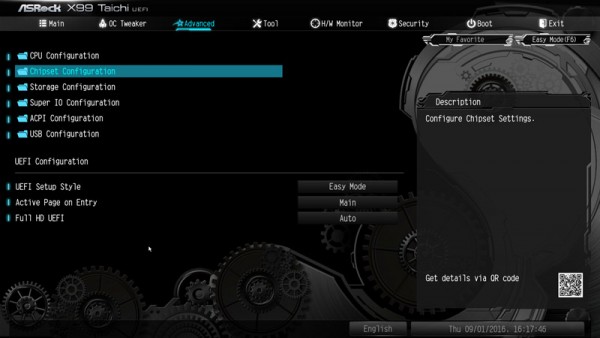
Wer lieber im Windows übertakten möchte, kann viele der oben aufgeführten Spannungs- und Frequenzeinstellungen auch mit dem ASRock A-Tuning Tool vornehmen.
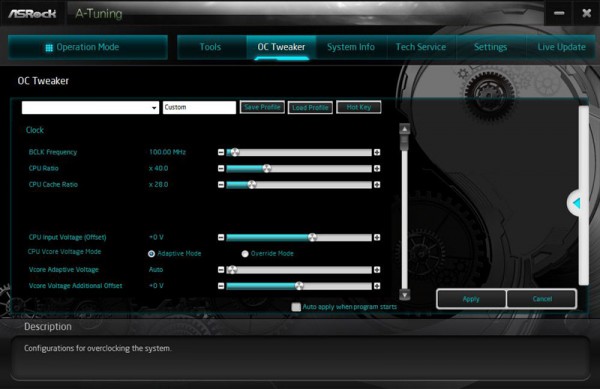
Lüftersteuerung …
Das UEFI Setup des aktiv gekühlten X99 Taichi Mainboards verfügt über eine umfangreiche, Temperatur geregelte Lüftersteuerung für 4 Pin oder 3 Pin Lüfter. Die integrierte Lüftersteuerung findet man im H/W Monitor direkt unter der Anzeige der Temperatur- und Spannungswerte.
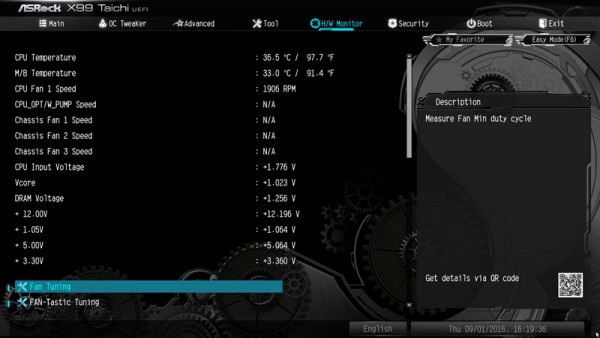
Hier gibt es gleich mehrere interessante Neuheiten: Zum einen wurden die Chassis Fans jetzt in CPU_OPT / W_Pump Switch unterteilt, des Weiteren gibt es jetzt eine Auswahl der Zeit zum Anheben und Senken der Lüfterdrehzahl und last but not least erkennt das Mainboard nun automatisch, ob am 4-Pin Chassis Fan ein 3-Pin oder ein 4-Pin Lüfter angeschlossen wurde und passt die Ansteuerungsart (PWM oder Analog) dementsprechend an – vorbildlich gelöst!
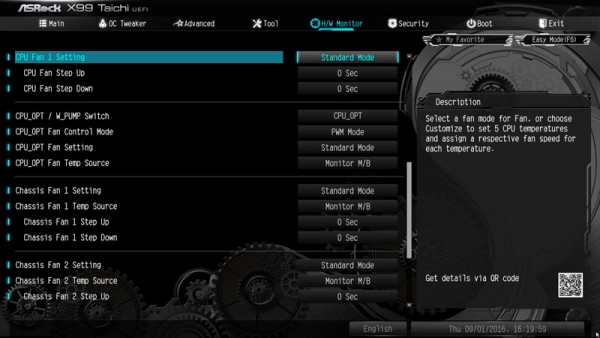
Bei dem Fan Controller hat man die Wahl zwischen Customize, Silent, Standard, Performance und Full Speed. Im Customize Mode stehen mehrere Temperaturschritte zur Verfügung, denen man eine bestimmte Lüfterdrehzahl zuweisen kann.
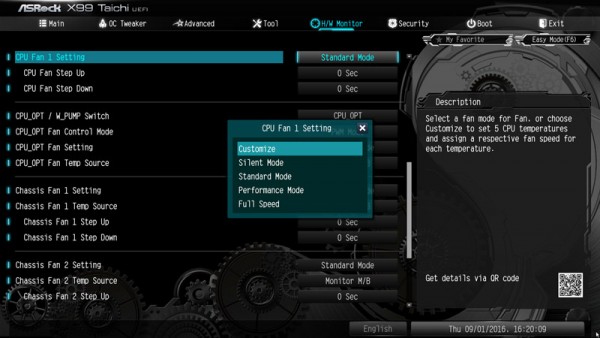
Hier sieht man die Einstellungen des Fan Controllers und die Zeitauswahl zum Anheben oder Absenken der Lüfterdrehzahl.
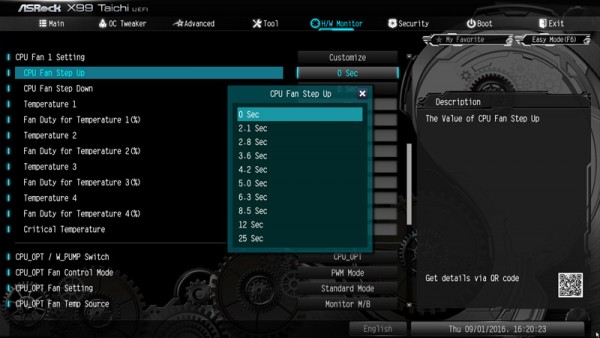
Seit der ersten Veröffentlichung der ASRock X99 Mainboards hat ASRock zudem eine grafische Oberfläche für die Steuerung der Lüfter im UEFI Setup integriert. Den FAN-Tastic Tuning Menüpunkt findet man ebenfalls im H/W Monitor und kann damit sehr übersichtlich alle Einstellungen vornehmen. Einfach auf der linken Seite den jeweiligen Fan Anschluss auswählen und danach auf der rechten Seite den Modus wählen – z.B. Performance.
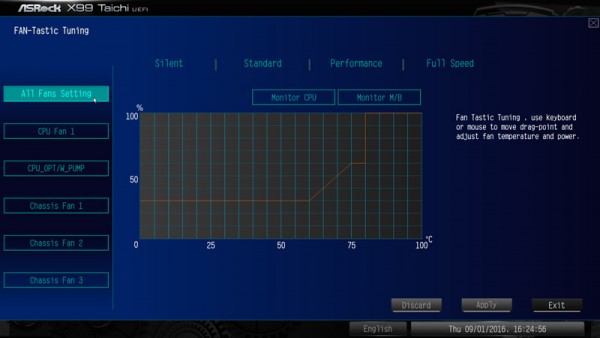
Im Customize Mode kann man die Werte sogar direkt im Diagramm auswählen und abspeichern.
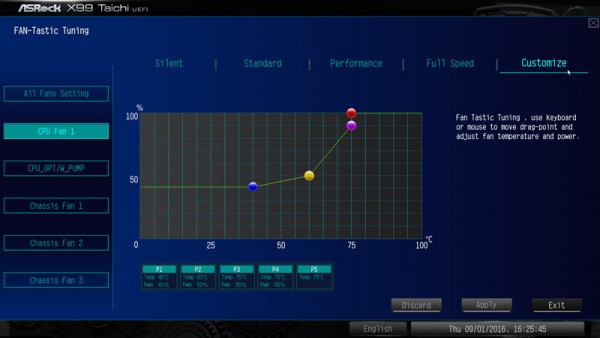
Bei den Chassis Fan Anschlüssen kann man sogar auswählen, welcher Temperatursensor für die Temperaturmessung verwendet werden soll – der CPU Sensor oder der Mainboard Sensor. Danach einfach Apply anklicken, um die Werte zu speichern.
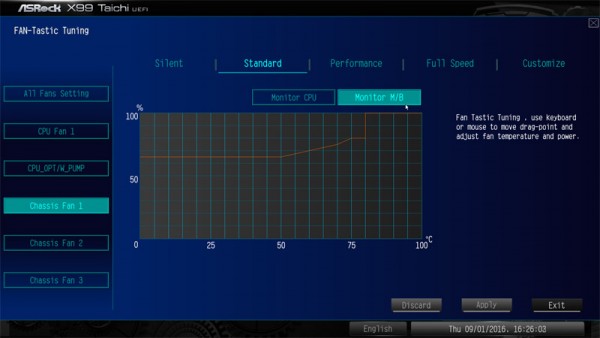
Da die Lüfter mit dieser Lüftersteuerung sogar in Abhängigkeit der CPU oder Mainboard Temperatur gesteuert werden, kann man getrost auf zusätzliche Fan Controller verzichten. Zumal man sämtliche FAN-Tastic Tuning Werte sogar im Windows über das mitgelieferte A-Tuning Tool einstellen kann.
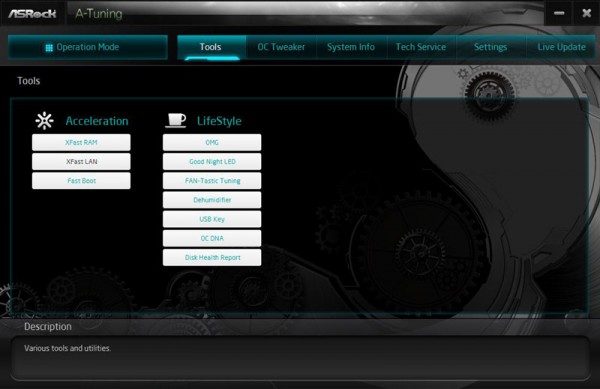
ASRock X99 Taichi Energieverbrauch Werte …

